Hướng dẫn sử dụng Cyberlink PowerDirector 14
Như những bài trước mình đã hướng dẫn các bạn một số công cụ mà MMO Youtube không thể bỏ qua. Hôm nay mình sẽ đi sâu vào việc sử dụng phần mềm biên tập Video Cyberlink PowerDirector 14.
Phần mềm này mình cũng đã nói qua và mình xin nhấn mạnh một điều tại sao mình sử dụng phần mềm này? Vì cơ bản mình đã so sánh tốc độ Render trên máy tính của mình giữa hai phần mềm là Camtasia 9 và Cyberlink PowerDirector 14 thì Cyberlink nhanh gần gấp đôi so với Camtasia.
Minh nói qua về máy tính của mình một xí. Mình chỉ dùng Laptop Vostro 3460 cũng cùi thôi đời 2013 với Card màn hình Onboard HD4000. Chính vì Cyberlink hỗ trợ Render SVRT (Smart Video Render Technology) và Intel Quick Sync Video nên tốc độ Render mới nhanh hơn so với Camtasia.
Và ở đây HD4000 chính là Intel HD Graphics nên trong lúc Render các bạn chỉ việc tick vào và chọn Fast Video Rendering Technology thì Cyberlink sẽ sử dụng thêm card màn hình onboard Intel HD4000 và việc Render vì vậy sẽ đẩy mạnh tốc độc Render lên rất nhiều.
Đọc thêm: Hướng dẫn làm Karaoke nâng cao bằng Karafun Studio 1.20 – Phần 2
Chính vì như vậy nên mình thích trải nghiệm với phần mềm này.
Hôm nay mình sẽ hướng dẫn qua một vài thao tác để biên tập Video cho bạn nào chưa biết về Cyberlink nhé. Việc Download phần mềm các bạn có thể lên search trên Google thì có rất nhiều nhé. Mình không chia sẻ phần mềm có bản quyền trên này được các bạn thông cảm. Nếu tìm không ra thì có thể Comment để mình gửi link cho nhé.
Giao diện Cyberlink cũng rất thân thiện và gần gũi. Bạn nào đã làm việc với Camtasia bây giờ chuyển qua Cyberlink thì việc biên tập cũng dễ dàng chẳng khác gì Camtasia cả. Nhưng nếu đã dùng quen Camtasia giờ chuyển qua dùng Cyberlink Power Derctor bạn sẽ cảm thấy nó hơi ngược ngược một tí, nhưng không sao dùng rồi cũng quen thôi.
Đọc thêm: Chia sẻ cách quay Video màn hình và live stream Youtube bằng ffmpeg

Và đây là khu vực biên tập và điều khiển, các bạn sẽ lựa chọn những công cụ thích hợp nhất cho việc biên tập ở đây. Cơ bản thì sẽ có những hiệu ứng Video, những hiệu ứng chuyển cảnh, thêm text…v.v. Nói chung sẽ đủ cả giúp các bạn biên tập Video.

Để chuẩn bị tài nguyên cho Việc biên tập Video các bạn cần Import đầu vào bằng viêc Click chuột phải vào vùng trên và chọn Import Media. Lúc này các bạn chọn những video, hình ảnh, âm thanh hay âm nhạc cần thiết cho nội dung Video của mình. Như bên trên mình chọn 2 video để tiến hành bài viết này.
❤️ HOT HOT ❤️ Nhận tiền 50k khi tải Cake cho iPhone hoặc Android và nhập mã 0563702939. Làm nhanh kẻo hết, chỉ trong tuần này! Đọc thêm: Làm Video Slideshow bằng ffmpeg kết hợp với một hoặc nhiều file nhạc
Các bạn kéo các tài nguyên xuống dưới trình timeline bên dưới để tiến hành biên tập, chính sửa, cắt gọt theo ý đồ của mình.
Các bạn để ý bên trái có đánh số 1,2,3… và trong mỗi số thứ tự sẽ có 1 Video và 1 Audio. Trong Cyberlink thì mỗi Video sẽ được tách ra 1 kênh là Video và 1 kênh là âm thanh. Theo thứ tự trên xuống thì lớp trên cùng đánh số 1 sẽ là lớp nằm dưới cùng.
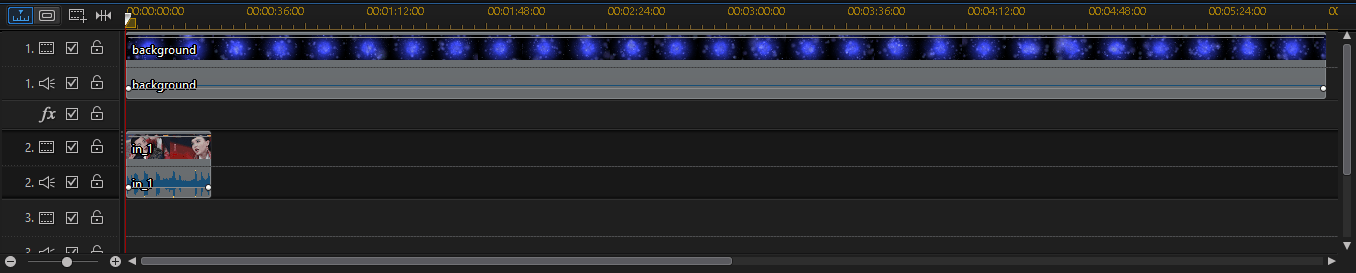
Còn đây là khu vực Preview sẽ giúp các bạn xem trước khi biên tập.
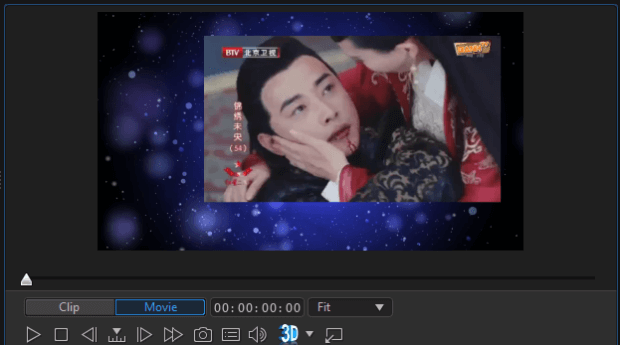
Bạn có thể xem nhanh Video hướng dẫn sử dụng ở bên dưới:
Phần đầu cơ bản mình chỉ giới thiệu qua như vậy thôi. Phần 2 mình sẽ giới thiệu chi tiết cách biên tập cơ bản dành cho các bạn làm MMO Youtube. Cùng đón đọc nhé.
Xin chào và hẹn gặp lại.
MIỄN PHÍ HƯỚNG DẪN KIẾM 5 TRIỆU/THÁNG
- Share CrocoBlock key trọn đời Download Crocoblock Free
- Cung cấp tài khoản nghe nhạc đỉnh cao Tidal Hifi – chất lượng âm thanh Master cho anh em mê nhạc.
- Malwarebytes Premium 4.4.6.231 Crack And License Key 2021
- Cách xóa chữ vàng trong Proshow Producer 9 đơn giản nhất
- Máy Phun Xịt Cao Áp Bosch AQT 33-11 – Hiệu Năng Làm Sạch Mạnh Mẽ
- Dịch Vụ Cân Chỉnh Màu Màn Hình tại nhà, ở Hà Nội
- Mẹo "Hack follow" Facebook nhanh chóng, hiệu quả. – PA Marketing
Bài viết cùng chủ đề:
-
Hướng dẫn sử dụng sketchup, giáo trình, tài liệu tự học SketchUp
-
Chơi game ẩn trên Google – QuanTriMang.com
-
Mã GTA bất tử, bản vice city, 3, 4, 5
-
Gợi ý 8 phần mềm hiện file ẩn trong USB miễn phí tốt nhất – Fptshop.com.vn
-
Top 100 Pokemon mạnh nhất từ trước đến nay mọi thế hệ – nShop – Game Store powered by NintendoVN
-
Tải ảnh từ iCloud về iPhone bằng 3 cách đơn giản – Fptshop.com.vn
-
Hướng dẫn sử dụng iphone 4s cho người mới dùng toàn tập
-
Get Mass Video Blaster Pro 2.76 Full Modules Cracked Free Download
-
Vẽ đường cong trong cad, cách vẽ đường cong lượn sóng trong autocad
-
Hướng dẫn tạo profile Google Chrome từ A đến Z – Vi Tính Cường Phát
-
Cách tạo ghi chú trên màn hình desktop Windows 10 cực đơn giản – Thegioididong.com
-
Hữu Lộc tử nạn vì đỡ cho con – VnExpress Giải trí
-
Cửa xếp nhựa giá rẻ dùng cho nhà vệ sinh, nhà tắm | Lắp đặt tận nơi – Thế Giới Cửa
-
Review top 4 máy bắn vít DCA nổi bật, chất lượng nhất
-
2 bước thực hiện cuộc gọi video trên Facebook – QuanTriMang.com
-
Dễ dàng sửa lỗi máy tính desktop và laptop không lên màn hình












